Conectando o Microsoft Azure ao Ivanti Neurons for MDM
Procedimento
- Faça login no Ivanti Neurons for MDM e acesse Administrador > Microsoft Azure.
- No painel de navegação esquerdo, clique em Microsoft Azure > Conformidade de dispositivos.
- Role até a seção Conformidade de dispositivos para iOS e Android. Clique em Configurar conta.
-
Na seção Conectar Conta, forneça os seguintes detalhes:
- ID de locatário do Azure - Encontre em sua instância do Microsoft Azure.
-
URL de registro - (Opcional) Se o dispositivo não estiver registrado no MDM, os usuários serão direcionados para esse URL de registro. Ao configurar, use o formato HTTPS. Se você hospedar uma página em sua organização para redirecionar seus usuários de dispositivos para Informações de registro, adicione esse link aqui.
-
URL de reparo - (Opcional) Se o dispositivo não estiver em conformidade, os usuários do dispositivo serão direcionados para esse URL de reparo. Ao configurar, use o formato HTTPS. Se você hospedar uma página em sua organização para redirecionar seus usuários de dispositivos para Informações de reparo, adicione o link aqui.
- Clique em Conectar-se à conta. A caixa de diálogo Conectar conta do Azure é exibida.

- Na caixa de diálogo Conectar Conta do Azure, clique no link. presente na Etapa 1.
- Faça login.
- Revise as permissões e clique em Aceitar.
Se você fizer login e a página solicitar que você faça login novamente, feche a guia/janela do navegador.
- Volte ao Ivanti Neurons for MDM. Na caixa de diálogo Conectar conta do Azure, selecione a caixa Eu forneci o consentimento. Clique em Confirmar.
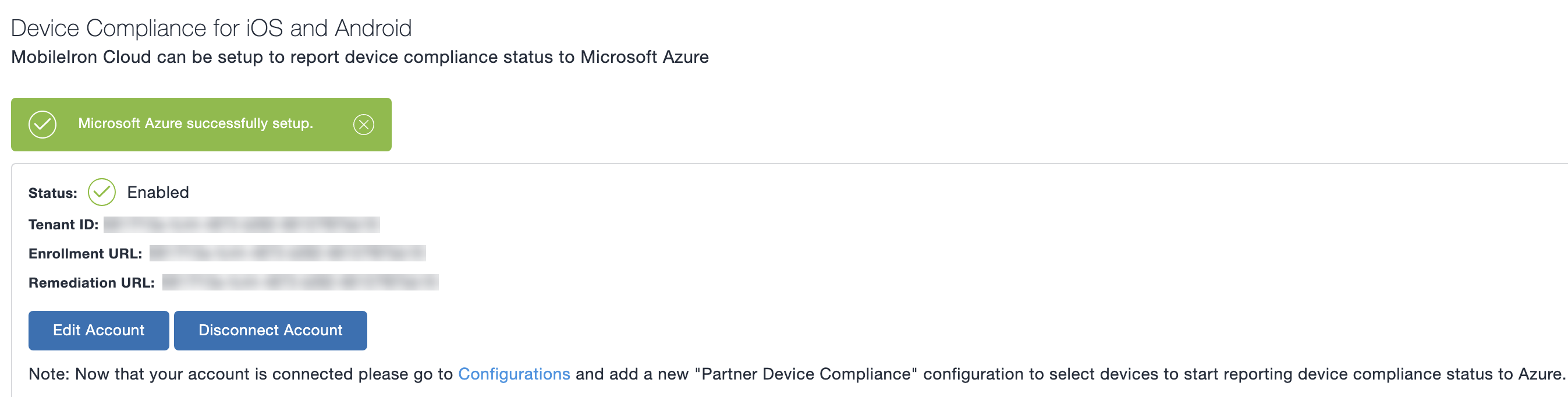
-
Para editar a conta, clique em Editar conta.
-
Para desconectar a conta, clique em Desconectar conta. Para instruções adicionais, consulte Remoção do locatário do Azure.
-
Todas as atividades de adição, edição e desativação de uma conta são registradas nos logs.